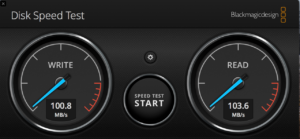早く寝たい! ProTools高速化への道 vol.2 〜銀MacProにサポート外High Sierraをインストールする方法〜
さてさてProToolsオフラインバウンスを高速化して早く寝よう企画第2回です。外付けSSDでの高速化は困難であることがわかったので、今回は、、、?
引っ張るようなネタでもないので行ってみましょう!笑
※この記事では、OSの入っていないMac ProへのOSインストール、サポート外Mac ProへのHigh Sierraインストールについての説明(冒険記)を掲載しています。
目次
起動するけど画面まっくら・・・OSが入ってない。
大きな荷物が届きました。
そうなんです、気がついたらこんなものが部屋にあったのです、、、

買っちゃった。笑
いやだって、カッコいいじゃないですかこのMacPro。このメカメカしくもスマートな佇まい。夢溢れる拡張性の高い構造。パソコンというものの集大成とも言えるマシンでしょう。
なぜ最初からMacProにしなかったのか?
当時、持ち運び可能なシステムを組むことが優先だったんですよ。色々なスタジオ、それこそリハスタのような場所でのレコーディングも多かったので、MacBook Proを導入しました。
MacBook Proからたくさんのケーブルが生える様はものすごく矛盾を感じるし、やっぱり拡張性がないのが男として夢がない。笑
ということで気がついたら買ってたMac Pro。一応スペックを見てみましょう。
Mac Pro Early2008 A1186
CPU : 2×2.8GHz クアッドコア Intel Xeon
メモリ : 16GB 2GB×8
HDD : 1TB 500GB
GPU : ATI Radeon HD 2600
さて起動してみよう!ポチッとな。
ジャーン
やっぱMacはこの爆音起動音じゃないと。笑
じゃないと、、、、?

起動したけど、、、画面まっくら汗
はい、OS入ってないですね。OS入れるところからやらないといけません。
Mac Pro Early2008は、、、、どうやらいきなりHigh Sierraはインストールできない様子。というか、順番の問題ではなく、High Sierraはサポート対象外!
んー、とりあえずインストール可能なOSを入れてみたいと思います。起動するか確かめないと。笑
USBメモリにEl Capitanインストーラーを作る!
どうやら、Mac Pro Early2008では、El Capitanまでインストールできそうなので、まずはEl Capitanでインストーラーを作成して、そこから動かしてみようと想います。
HDDにOSが入っていないので、USBメモリにOSインストーラーを入れて、そこからインストールしようという話です。
ちなみに、ここから先の作業をやるにはすでに動いているMacがもう一台必要です。また、この記事の作業ではUSBメモリ(16GB以上推奨)が必要です。この類のパソコンいじりにはとても便利なので、1本用意しておくことをおすすめします。
ちなみにSDカードとカードリーダーでも大丈夫。僕はこの組み合わせでできました。
※さらに後日同じ作業をした時はUSB HDDでも可能でした。
El Capitanはこちらからダウンロード。
▶Apple 以前のバージョンの macOS を入手する
dmg(ディスクイメージ)でダウンロードされるので、ダウンロード完了したらダブルクリックで開きます。インストーラーが起動するので、いま使っている記憶デバイス(HDD/SDD等)にインストール。
動いているOSに上書きインストールされそうな勢いですが、インストーラーというアプリをインストールしているだけ(ややこしい)です。
完了すると、アプリケーションフォルダにアプリが登場します。
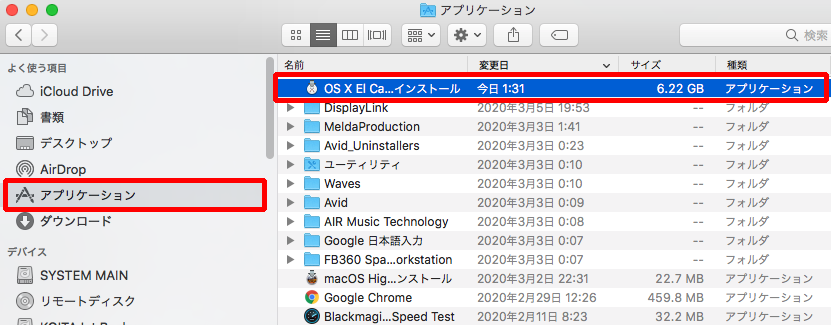
で、このアプリをダブルクリックして開くのではなく、USBメモリにコピーしてインストーラー入りのUSBメモリを作ります。ターミナルというアプリを使用するので、難しそうだと思ったらやめましょう。方法はオフィシャルな方法で、Appleのサイトに詳しく書いてあります。
▶Apple macOS の起動可能なインストーラを作成する方法
注意点は、ボリュームの名前を変更しなければいけないのですが、ターミナルだとできない?ので、メモ帳にコードをコピーして書き換えました。

~Volumes/El Capian – ~のところがボリューム名(ドライブ名)。僕はインストーラー用にフォーマットしたSDカードを「El Capitan」という名前にしたので、El Capitanに打ち替えました。
が!
どうやらターミナルではスペースが入ったボリューム名に対して動作できない様子でエラー。スペースのない「Elcapitan」という名前にしたら動作しました。
エンジニアの皆さんには当たり前の話かもしれませんが、エンジニアでない人はこんな感じです、、、(^_^;)
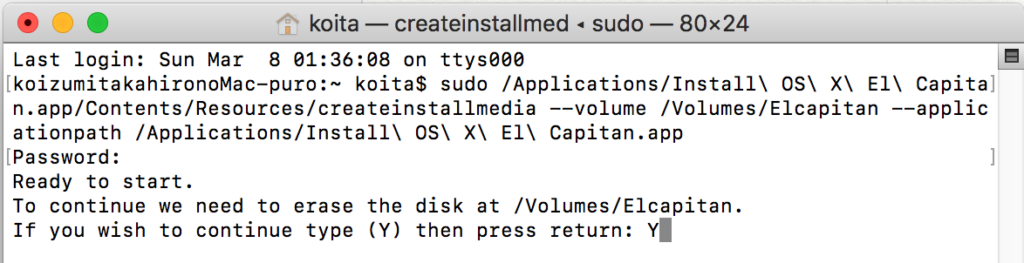
ちなみにコードを入れてEnterするとパスワードを聞かれます。パスワードを打つのですが、、、表示はされません。されませんが入力はされているので、パスワードを打ったら再度Enter。上記のメッセージが来たら「Y(YesのY)」を入力すると、USBメモリにインストーラーがコピーされます。
結構時間(5分〜10分くらい?)がかかりますが、ターミナル上で「DONE」と表示されればOK。USBメモリが以下のようなボリューム名(ドライブ名)に自動的に変わります。

ここまで来たら、こちらのMacでの作業は完了。さぁインストールしてみましょう。うまくいくのかどうかw
※2022/4/13追記
インストールメディアを作成するための別のmacをBig Surにアップデートしたら、El Capitanインストーラーをアプリケーションフォルダにインストールすることができなくなりました。
また、Sierraに関してはアプリケーションフォルダにインストーラーを作るところまではできましたが、ターミナルでインストールメディアを作るコマンド(createinstallmedia)が成功しませんでした。
おそらく新しいOSからは旧OSのインストールメディアの作成が困難なのではないかと思われます。High Sierraのパソコンを1台残しておくしかないかもしれません。。。
USBインストーラーからMac Pro Early 2008にEl Capitanをインストール!
USBメモリをOSなしのMac Pro Early2008に挿して「Option」を押しながら起動します。このコマンドで外部記憶装置のインストーラーから起動できます。
さてさて、、、
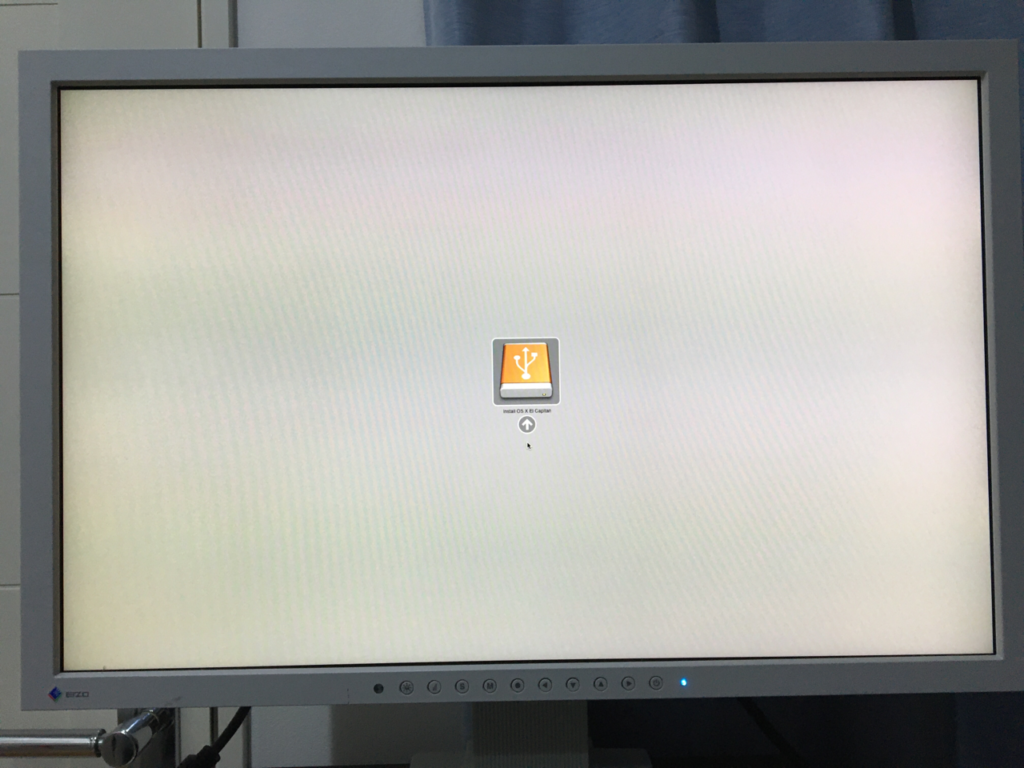
やった!USB認識しました。
クリックして進みます。無事にユーティリティが起動したので、まずはディスクユーティリティで内蔵HDDをフォーマット。
続いて「OS Xをインストール」をクリックしてインストールします。
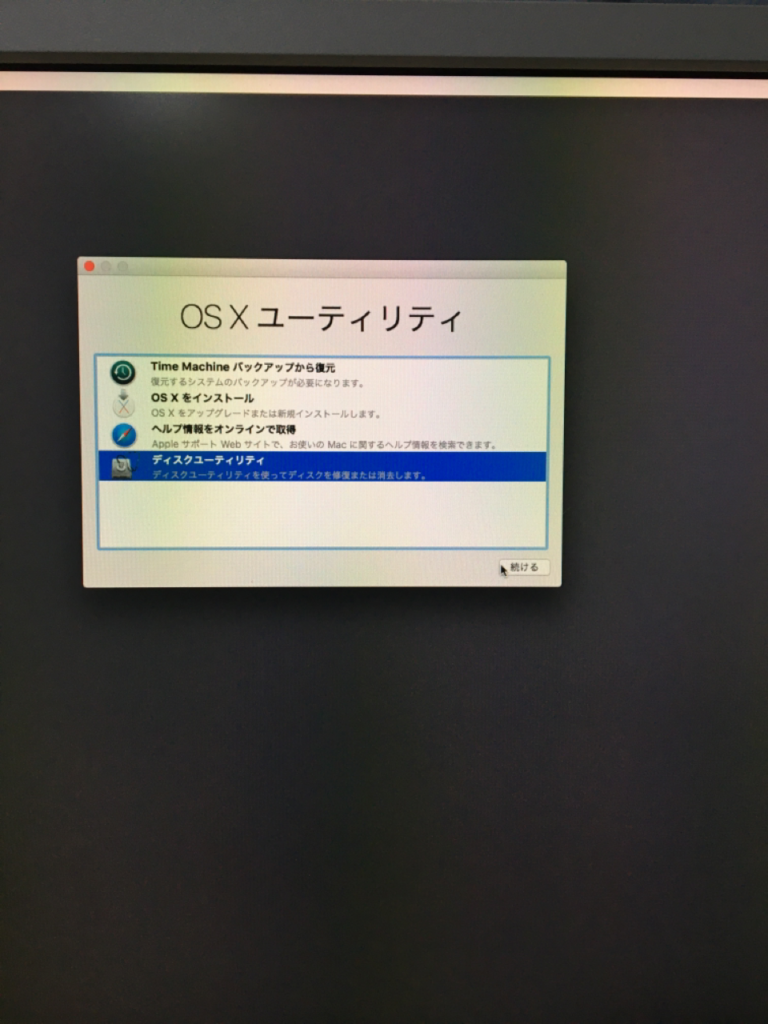
やった!うまく進みそうです。珍しい。笑
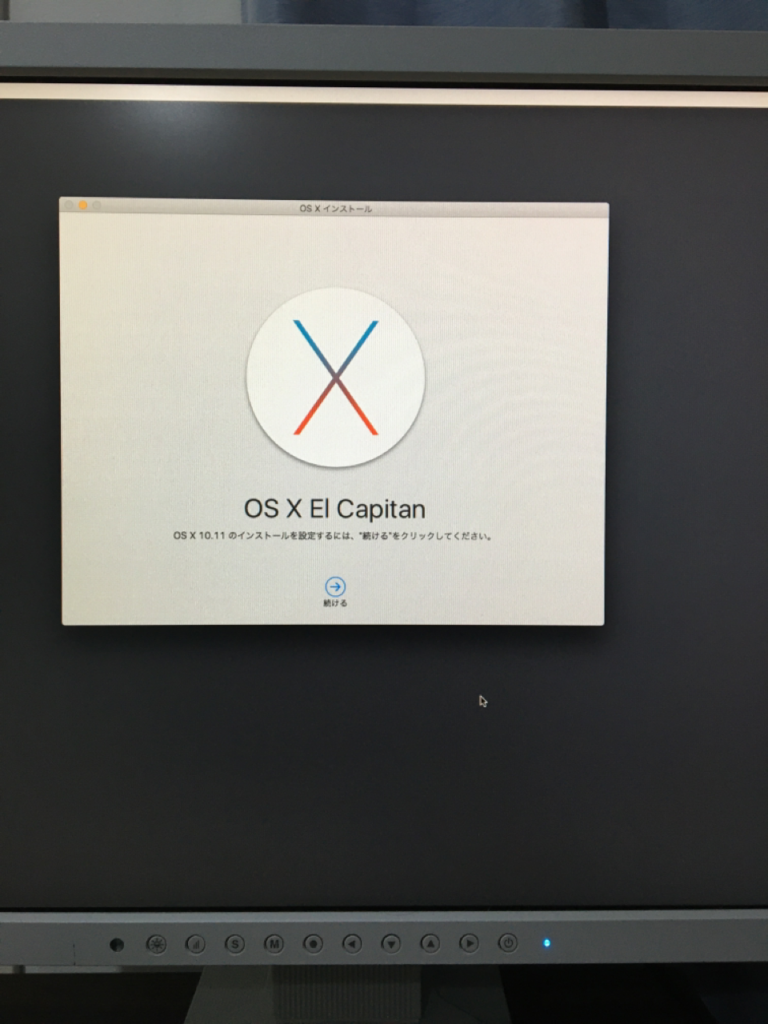
あとは画面の指示にそって進めていけばインストールできます。が、途中であと1分と言われてから30分進まなかったので寝ました。笑
起きたら無事に完了していました。やったー!
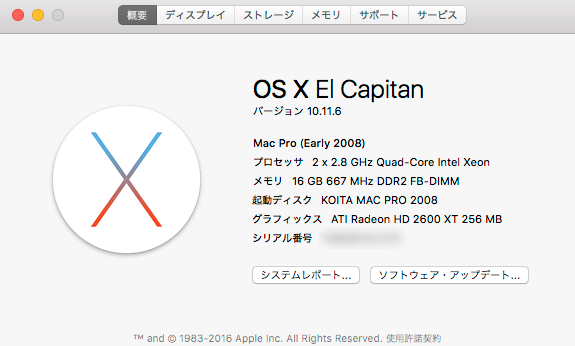
調子に乗ってこのままHigh Sierraがインストールできないかななどと、、、撃沈w
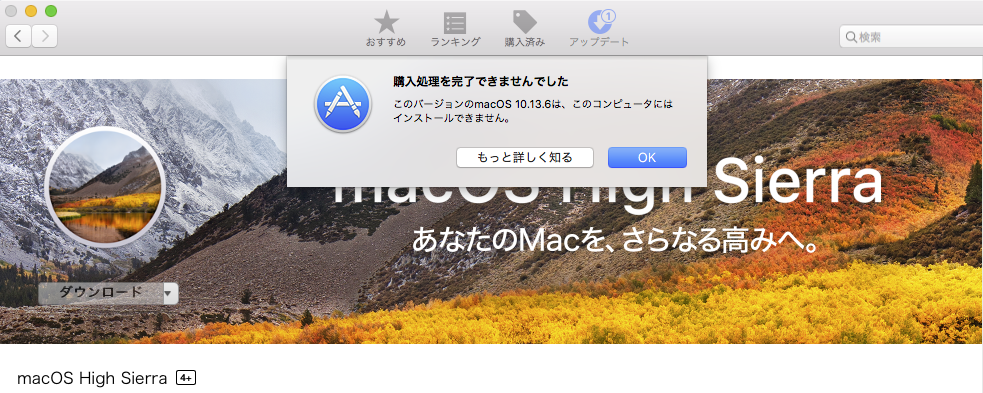
本当にダウンロードすらできないのです。
さぁどうするか??
High Sierra Patcherを使って Mac Pro 2008にHigh Sierraをインストールする
世の中色々な人がいるものです。すごい人、たくさんいます。
素晴らしいものを作っている方がいるのです、、、その名も「High Sierra Patcher」。サポート対象外のMacに該当のOSをインストールするための専用ツールです。以下からダウンロードできます。
※注意!サポート対象外ですので使用は自己責任でお願いいたします!
▶macOS High Sierra Patcher Tool for Unsupported Macs
わかりにくいのですが、ページ内の「- A copy of the tool – Download here」というテキストにダウンロードリンクがあります。ダウンロードしたら起動。なんと!このアプリを使うことでHigh Sierraインストーラーもダウンロードできます。
起動したらメニューの「Tools」から「Download macOS High Sierra」をクリックするとダウンロードができます。5.23GBです。
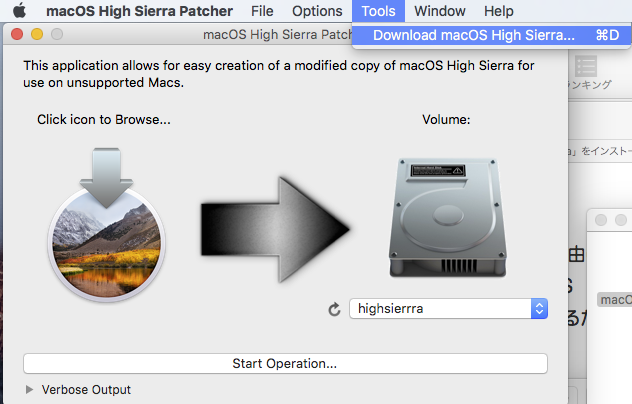
ダウンロードすると以下のようにHigh Sierraアイコンにチェックマークがつきます。右側の「Volime」で外付けUSBメモリを選び「Start Operation」をクリックすると、データコピー〜外付けインストーラー作成をやってくれます。
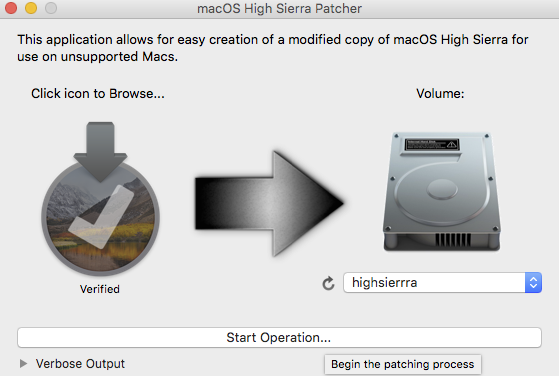
実は、ここでもインストーラー作成にはターミナルを使わなければいけないという情報が多かったのですが、ターミナルを使用せずHigh Sierra Patcherだけでインストーラーが作れました。
完了したらmacを終了し、「option」押しながら再起動。
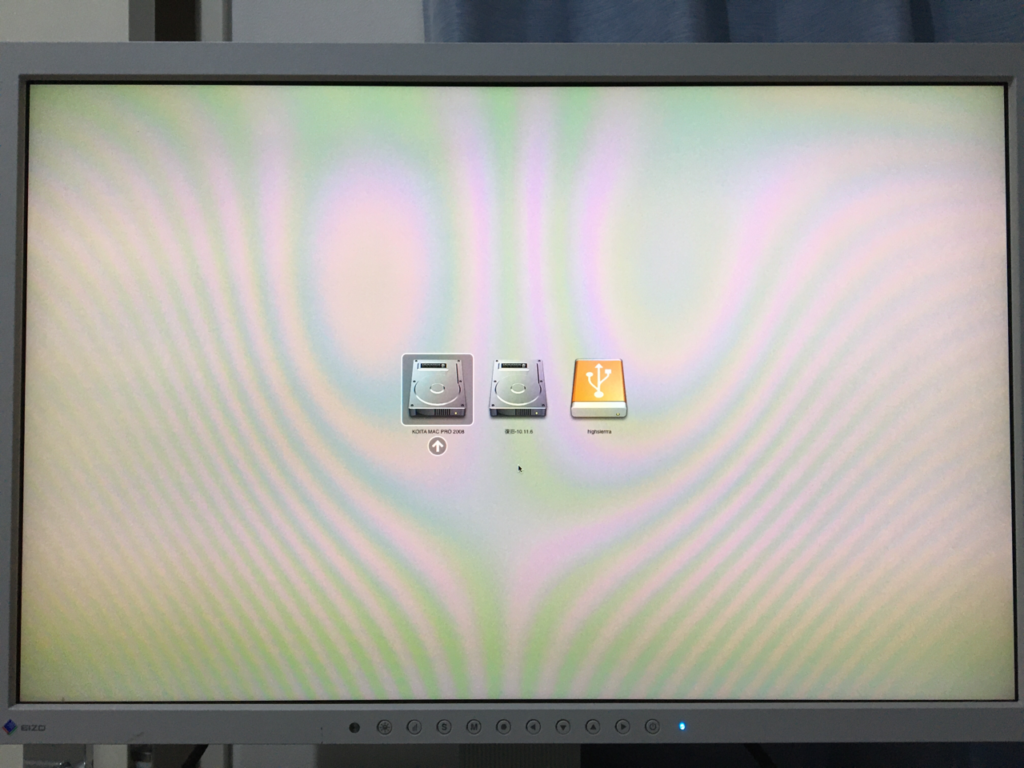
先程作成したHigh SierraインストーラーUSBメモリを選択。
どこにHigh Sierraをインストールするか聞かれますので、任意の場所を指定して、「続ける」。これでインストールが進みます。
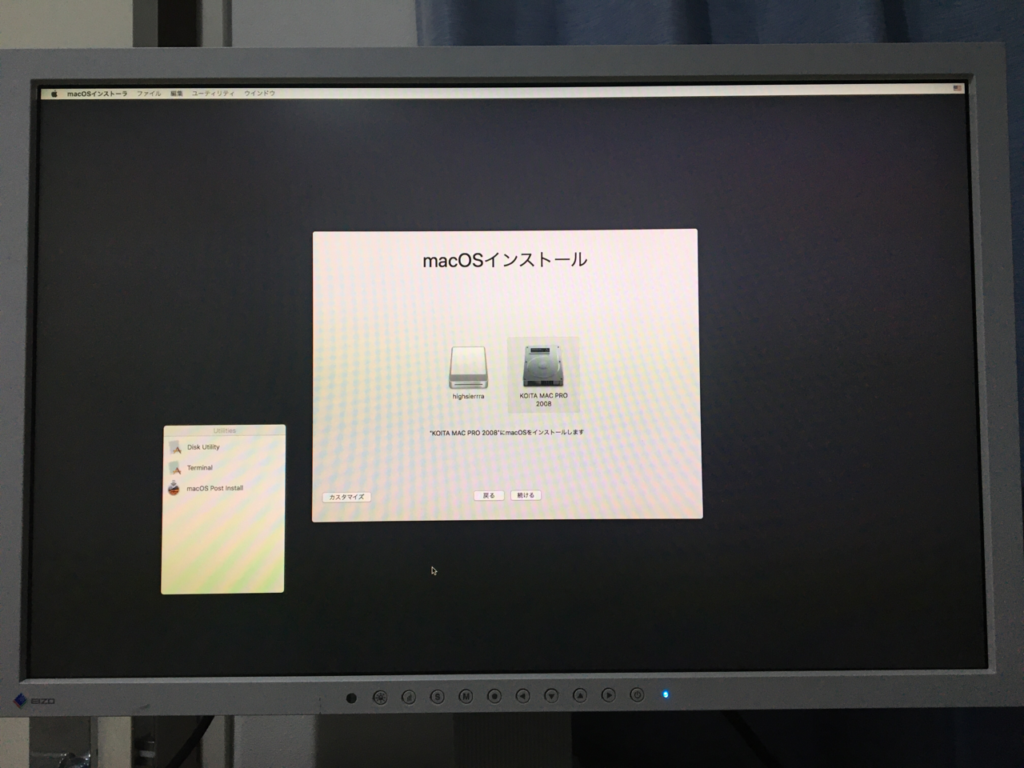
インストールが終了したら再起動ですが、そのまま起動してもダメマークがでて起動しません。ということで起動時に再度「option」を押しながら起動してHigh SierraインストーラーUSBメモリから起動。
今度はメニューから「macOS Post Install」を選択して「続ける」をクリック。下のような画面がでてきます。
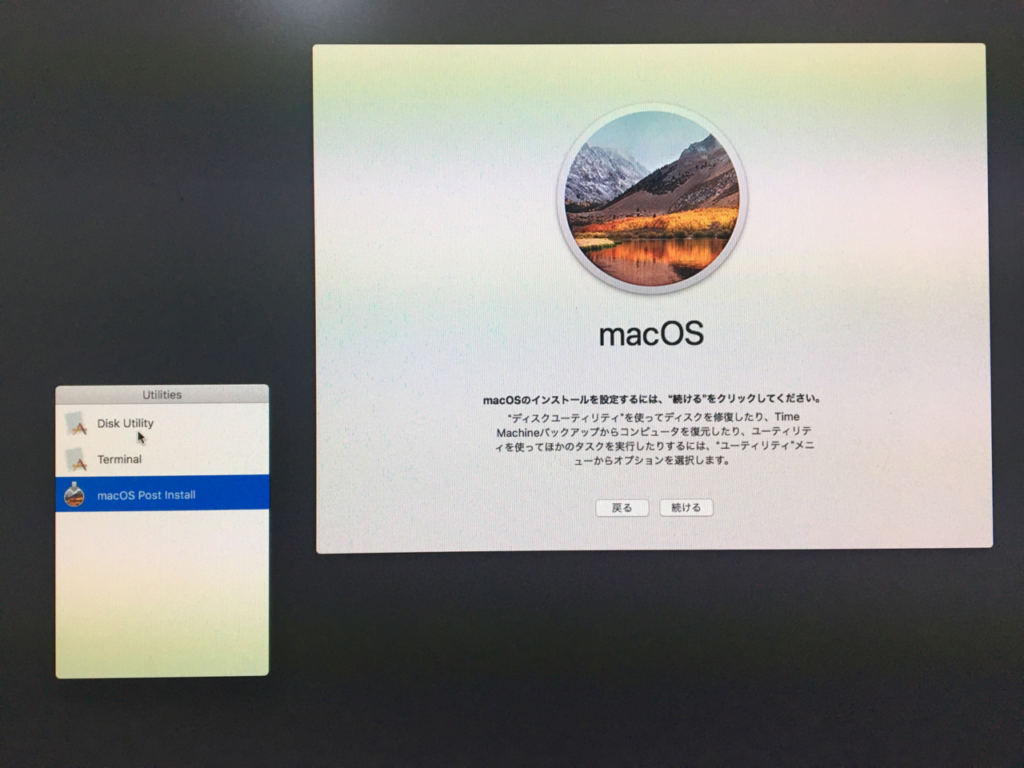
「Choose your mac Model」では自分のMacを選択。Early2008は「Mac Pro 3.1」です。他はそのままで、最後に「Select Volume」ですが、先程High Sierraをインストールしたドライブを選択して、、、「Patch」をクリック!
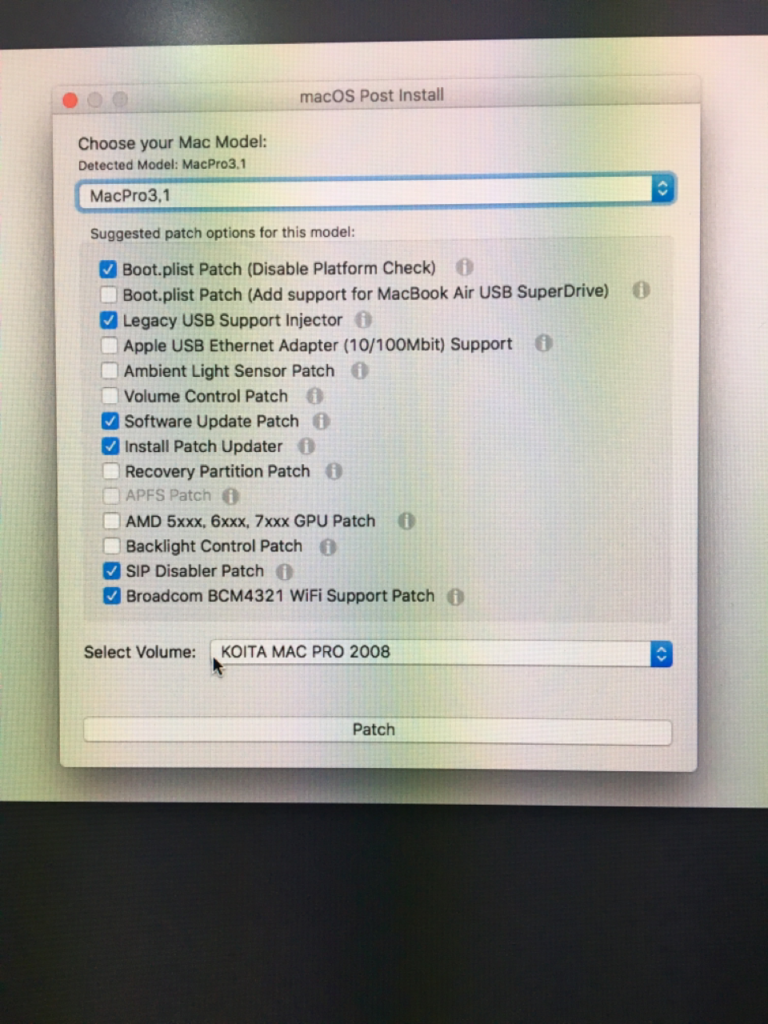
これで作業は完了です!
見事Mac Pro Early2008にHigh Sierraがインストールできました!
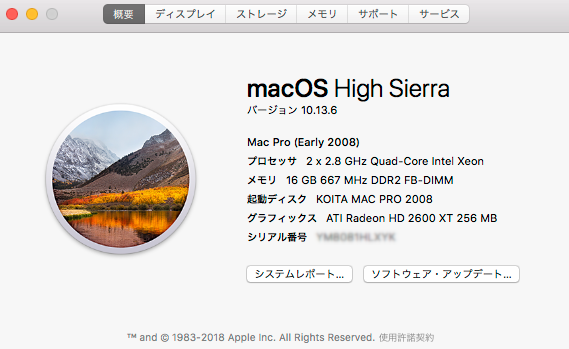
わーい
あとはProToolsとか普段の環境のファイルを入れて、、、いざテストです。
現状、音楽制作まわりで最も実用的なバージョンはHigh Sierraではないかと思います。最新OSにすぐアップデートして良い思いをしたことはほぼありませんし笑、周辺ハードウェア、ソフトウェアも全て対応しているかは微妙。トラブル時の対応などを考慮すると、情報の多さから考えても3世代、2世代前あたりが実用的だと考えています。
Mac Pro Early2008の実力をProToolsで試してみる、、、実用性は?
※筆者音屋につき、音楽制作ソフトProToolsで検証しています。
さぁ無事に実用的なところまでアップデートできましたので、セッションファイルを開いて試してみます。対象と条件は前回の記事と同じく、24/96 7トラックのセッションをハイレゾ書き出しです。
結果は、、、!?
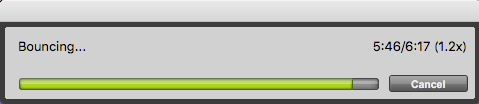
1.2倍速!!!!!????
遅っ!1.2倍ってもはやほぼ等速じゃないですか。笑
んーHDDが遅いのか?
前回の検証ではHDDとSSDでそこまで差が出なかったので、読み書きの速度が原因ではないような気がしますが、一応計測してみましょう。
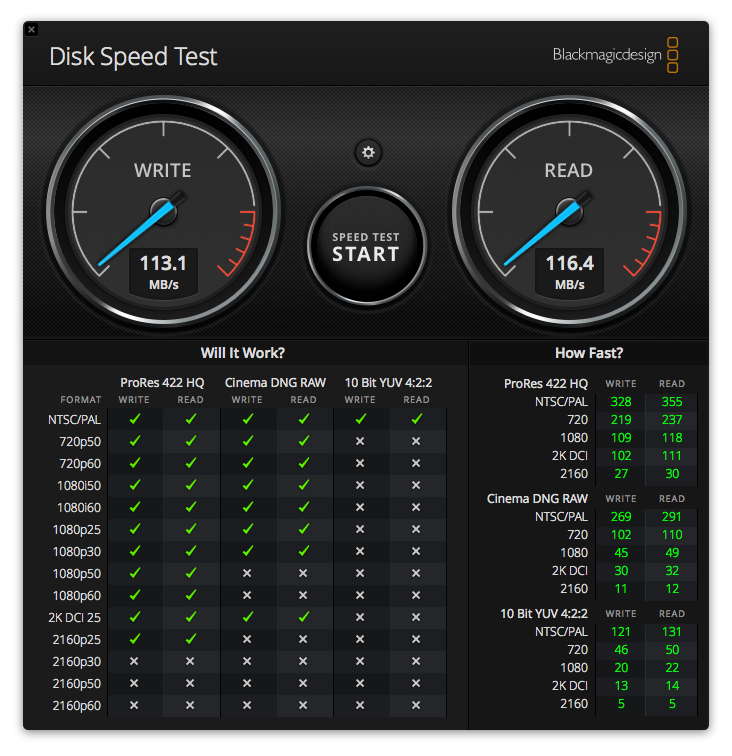
そこそこの速度。。。USB3.0接続のHDDと同等の速度が出てます。
ということは、、、、パソコンが遅い!?
せっかく買ったのに!笑
CPUの速度としては使っているMacBook Proより速いし、コアも多いんですが、、、どゆこと?
実は、世の中はクロック速度(数字の大きさ)だけでは優劣が判断できない世界に突入していたのです(みんな知ってるけどな笑)。
今買うならどのMac Proを買うべきか?クロック速度よりもベンチマークで選ぶべし
ということで色々勉強した結果(勉強してから買いましょう笑)、以下のサイトにベンチマークが掲載されており、参考になります。
こちらによると、現役のMacBook Proのスコアは、シングルコアで721、マルチコアで1,548。
▶Geekbench MacBook Pro (13-inch Retina Early 2015) Benchmarks
新規導入したMac Pro Early2008はシングルコアで404、マルチコアで2,230。
▶Geekbench Mac Pro (Early 2008) Benchmarks
シングルコア性能がだいぶ劣ることがわかりました、、、^^;
しかし見ていただいた通り、マルチコア性能は上回っているんですよね。
つまり、想定通りProToolsでの使用においてはマルチコア性能をフルに活かすことはできず、ある程度シングルコア性能も必要であることがわかりました。(身を持って体験。笑)
ということは、ですよ。
このカッコいい銀Mac ProでProToolsでの使用において実用的な性能を発揮するモデルというのはかなり限られてきます。まずはシングルコア性能がMacBook Proを上回るモデルを先程のサイトでサイトで探してみましょう。
ない。
無いです。笑
ぬおーなんてことだ、銀Mac Proはもう厳しいのか???
しかしですよ。
セットアップして使ってみて、非力ながらもこの拡張性はやはり魅力だなとは感じました。HDD(SATA)が内部に増設できるとか、メモリ搭載量とか、USB端子の数とか。特にHDDなんかは地味に便利。というのも、録音データについては相当量のバックアップを行っているので、外付けHDDが山積み状態で。USB接続で増やすともうUSBタコ足配線なんですよ。
まぁ何がいいたいかというと、言い訳つけてMac Pro買いたいなということです。買ってみたら、このカッコよさは諦めがたいです。笑
では、ProTools用に買うならどのへんのmac Proが良いのでしょう。
狙い目は以下の2機種。ProToolsではマルチコアの恩恵が薄いとはいうものの、無いという意味ではありません。
先程のテストでは2コア/4コア(4スレッド/8スレッド)という差だったのでシングルコアスペックの天井にあたってしまいましたが、コア数が膨大にあればシングルコア性能への依存度はだいぶ低くなるのではないかと思います。
そうなんです、鬼のようなコア数を持つマシンが存在するのです。その数12コア。スレッド数では24になります。
▶Geekbench Mac Pro (Mid 2012) Benchmarks
▶Geekbench Mac Pro (Mid 2010) Benchmarks
この2機種でもCPUのモデル名は異なっています。
違うということはクロック周波数で単純比較はできないということです。
Intel Xeon X5675
Intel Xeon X5670
注意すべきはEarly2008/2009とMid 2010/2012は外側の見た目はほぼ同じですが、中身は全く異なるということです。OSのサポートもこのEarly/Midで異なっています。これから買って少しでも長く使うのであれば、Mid2010/2012が良いでしょうね。最後の銀Mac Proです。
先程の2機種はいわば当時の最高スペックマシンですので、モデルによってはゴミ箱Mac Proよりも速いです。これならしばらく使えるんじゃないだろうか?(だいぶほしくなってます笑)
24コアあったら24トラックのセッションまでは1トラック/1コアという豪華なアサインになる。。。
メルカリは僕のようなオタッキーな人は少ないのでMac Proは少なかったのですが、、、ヤフオクには、、、ある!!!
ある
ある
つづく。笑
次の記事
前の記事

ミキシングを中心にレコーディングからマスタリングまで手がけるマルチクリエイター。一般社団法人日本歌ってみたMIX師協会代表理事、合同会社SoundWorksK Marketing代表社員。2021年よりYouTubeチャンネル「SoundWorksKミキシング講座」を展開中。過去には音響機器メーカーTASCAM、音楽SNSサービスnanaのマーケティングに従事。